Configurare il doppio consenso esplicito globale in marketing in uscita
Importante
Questo articolo si applica solo al marketing in uscita.
Il processo del doppio consenso esplicito globale (noto anche come consenso esplicito confermato) prevede che i contatti che si iscrivono a un nuovo elenco sottoscrizioni o che scelgono di aumentare il loro livello di consenso per la protezione dei dati personali confermino la loro richiesta facendo clic su un collegamento inviato ai loro indirizzi e-mail registrati. Questo sistema contribuisce a garantire che la richiesta sia intenzionale e che l'indirizzo e-mail fornito sia legittimo e funzionante.
Il processo del doppio consenso esplicito globale funziona come segue:
- Un contatto nuovo o esistente utilizza un' modulo di sottoscrizione o pagina di destinazione per iscriversi a una newsletter o modificare il livello di consenso.
- Al momento dell'invio del modulo viene visualizzata una pagina in cui viene richiesto al contatto di verificare il proprio indirizzo e-mail in modo da ricevere un messaggio per la conferma che include un collegamento su cui il contatto deve fare clic per confermare la richiesta.
- Marketing in uscita invia un messaggio di conferma del tipo appropriato (sottoscrizione o consenso) all'indirizzo registrato per il contatto.
- Il contatto apre il messaggio e-mail di conferma, legge il testo e fa clic sul collegamento. Si apre un Web browser che invia un URL codificato che identifica il contatto e richiede il messaggio a marketing in uscita.
- Marketing in uscita registra il clic, applica la sottoscrizione o la modifica al consenso richiesta, registra la modifica e reindirizza immediatamente a una pagina di ringraziamento visualizzata dal contatto.
Importante
Il collegamento nel messaggio e-mail di conferma rimane valido per 30 giorni. Dopo tale periodo, l'utente che ha ricevuto il messaggio e-mail non potrà confermare il proprio consenso.
Il doppio consenso esplicito rappresenta una buona pratica ovunque ma in molti paesi/aree geografiche (in particolare in Europa), è obbligatorio per legge.
Leggi questo argomento per informazioni su come configurare ogni elemento obbligatorio per il sistema del doppio consenso esplicito globale e come abilitare il doppio consenso esplicito globale per la tua istanza.
Nota
Questo articolo spiega come configurare il doppio consenso esplicito globale. Per configurare il doppio consenso esplicito modulo per modulo (per qualsiasi invio del modulo), vai all'articolo Doppio consenso esplicito per modulo.
Creare un messaggio di richiesta di conferma della sottoscrizione
Un messaggio di richiesta di conferma della sottoscrizione viene inviato ai contatti ogni volta che si registrano per la sottoscrizione a una newsletter quando il doppio consenso esplicito globale è abilitato per la tua istanza. Si applica sia ai contatti noti mediante il centro sottoscrizioni che per i nuovi contatti che si registrano per la prima volta.
Nota
Marketing in uscita invia un messaggio di conferma di richiesta separata per ogni elenco sottoscrizioni a cui un contatto sceglie di partecipare, anche se è possibile abilitare più elenchi contemporaneamente.
Per creare un messaggio di richiesta di conferma della sottoscrizione:
Vai a Marketing in uscita>Esecuzione marketing>Messaggi e-mail di marketing per aprire la vista con l'elenco dei messaggi e-mail di marketing.
Seleziona Nuovo per creare un nuovo messaggio.
Nella finestra Seleziona un modello di messaggio, vai alla scheda Filtro, seleziona il menu a discesa Scopo e scegli Conferma basata su e-mail con doppio consenso esplicito nell'elenco a discesa.
Seleziona il modello custonaci o diamante (o un altro modello creato dall'organizzazione a questo scopo) che è già pronto con gli elementi seguenti:
Contenuto predefinito che include espressioni Handlebars per inserire il contenuto dinamico consigliato.
Un pulsante di conferma preconfigurato con l'URL di destinazione richiesto (come un'espressione Handlebars).
L'opzione Tipo di contenuto impostata su Richiesta di conferma.
L'opzione Designazione giuridica impostata su Transazionale.
Vedi anche l'esempio fornito dopo questa procedura. Per l'esempio, selezioneremo il modello diamante.
Nota
La funzionalità di visualizzazione come pagina Web non funziona con i messaggi di conferma del consenso, pertanto non viene inclusa nel modello e non è consigliabile provare ad aggiungerla.
Personalizza il messaggio in base alle esigenze.
Controlla gli errori e passa allo stato Live.
Nota
Non puoi utilizzare il pulsante Invio di prova per inviarti un messaggio di prova durante la progettazione di un messaggio di richiesta di conferma. Per testare la progettazione del messaggio, configura una pagina di sottoscrizione di prova e prova a iscriverti a una lista di distribuzione.
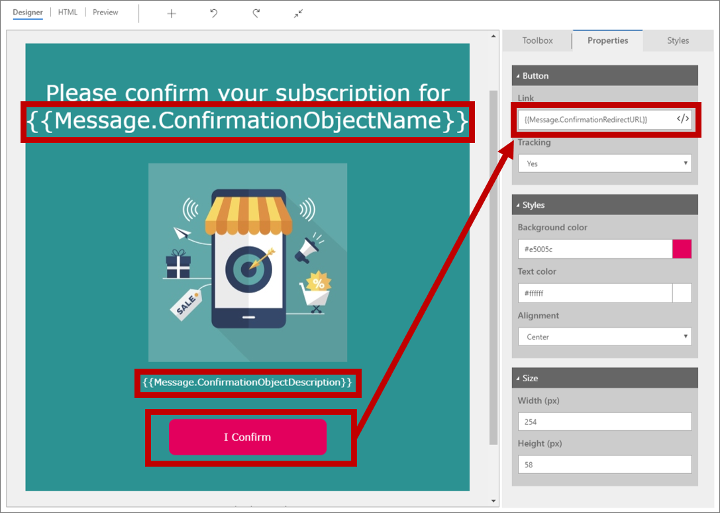
La figura precedente mette in evidenza gli importanti elementi forniti dal modello diamante, con il riquadro Proprietà che mostra le impostazioni del pulsante di conferma. Nota in particolar modo le espressioni Handlebars che fungono da segnaposto per i valori dinamici che verrà risolto in maniera indipendente ogni volta che il messaggio viene inviato. Sono disponibili le seguenti espressioni Handlebars:
- {{Message.ConfirmationRequestType}}: viene risolto per mostrare di che tipo di messaggio di conferma si tratti (come definito nelle impostazioni di marketing predefinite quando il messaggio viene inviato). Per le conferme di sottoscrizione, viene specificato "sottoscrizione a elenco marketing" per impostazione predefinita.
- {{Message.ConfirmationObjectName}}: viene risolto sul campo Nome dell'elenco sottoscrizioni a cui al contatto è stato richiesto di partecipare.
- {{Message.ConfirmationObjectDescription}}: viene risolto sul campo Descrizione dell'elenco sottoscrizioni a cui al contatto è stato richiesto di partecipare.
- {{Message.ConfirmationRedirectURL}}: viene risolto su un URL che punta al server di marketing in uscita e include un codice che identifica in maniera univoca il contatto a cui è stato inviato il messaggio, nonché il messaggio stesso. Tutti i messaggi di richiesta di conferma devono includere un pulsante (o collegamento) che punta a questa espressione Handlebars (in caso contrario, i contatti non saranno in grado di confermare).
Nella schermata seguente viene mostrato un record di elenco sottoscrizioni di marketing in uscita con i campi Nome e Descrizione evidenziati. Si tratta dei valori che puoi includere nel tuo messaggio di richiesta di conferma della sottoscrizione.
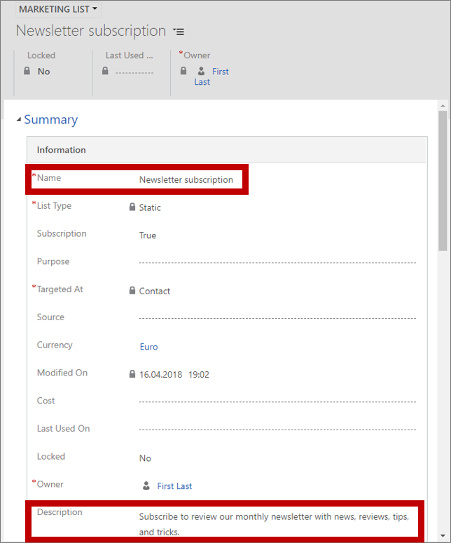
Altre informazioni: Panoramica del marketing e-mail, Configurare elenchi e centri sottoscrizioni
Creare un messaggio di richiesta di conferma di aumento del livello di consenso
Il messaggio di richiesta di conferma di aumento del livello di consenso viene inviato ai contatti ogni volta che decidono di aumentare il livello di consenso tramite un centro sottoscrizioni o una pagina di destinazione. Nessun messaggio di conferma è obbligatorio quando un contatto sceglie di ridurre il livello di consenso.
Importante: assicurati che il tuo messaggio di richiesta di conferma del consenso spieghi chiaramente perché il consenso è importante e cosa significa. È importante creare una relazione di fiducia con i tuoi contatti e fare in modo che le loro conferme di consenso siano il risultato di un processo decisionale informato da parte loro.
Per creare un messaggio di richiesta di conferma di aumento del livello di consenso:
Vai a Marketing in uscita>Esecuzione marketing>Messaggi e-mail di marketing per aprire la vista con l'elenco dei messaggi e-mail di marketing.
Seleziona Nuovo per creare un nuovo messaggio.
Nella finestra Seleziona un modello di messaggio, vai alla scheda Scopo e scegli Conferma basata su e-mail con doppio consenso esplicito nell'elenco a discesa.
Seleziona il modello custonaci (o un altro modello creato dall'organizzazione a questo scopo) che è già pronto con gli elementi seguenti:
Contenuto predefinito che include espressioni Handlebars per inserire il contenuto dinamico consigliato.
Un pulsante di conferma preconfigurato con l'URL di destinazione richiesto (come un'espressione Handlebars).
L'opzione Tipo di contenuto impostata su Richiesta di conferma.
L'opzione Designazione giuridica impostata su Transazionale.
Vedi anche l'esempio fornito dopo questa procedura.
Nota
La funzionalità di visualizzazione come pagina Web non funziona con i messaggi di conferma del consenso, pertanto non viene inclusa nel modello e non è consigliabile provare ad aggiungerla.
Personalizza il messaggio in base alle esigenze.
Controlla gli errori e passa allo stato Live.
Nota
Non puoi utilizzare il pulsante Invio di prova per inviarti un messaggio di prova durante la progettazione di un messaggio di richiesta di conferma. Per testare la progettazione del messaggio, configura una pagina di sottoscrizione di prova e utilizzala per aumentare il tuo livello di consenso.
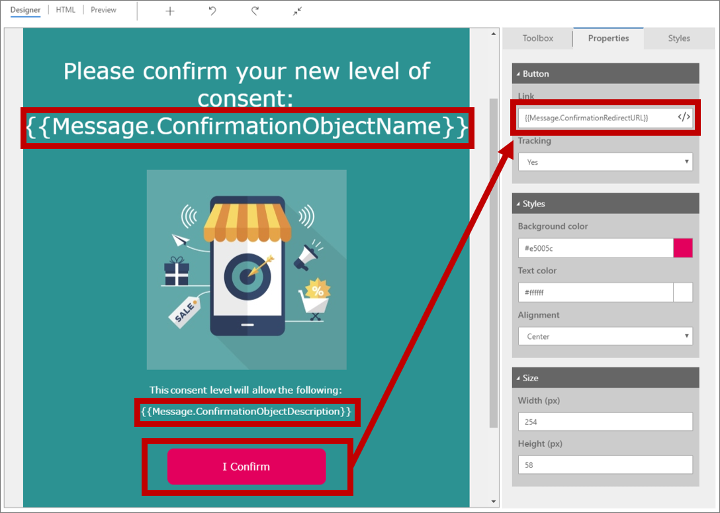
La figura precedente mette in evidenza gli importanti elementi forniti dal modello custonaci, con il riquadro Proprietà che mostra le impostazioni del pulsante di conferma. Nota in particolar modo le espressioni Handlebars che fungono da segnaposto per un valore dinamico che verrà risolto in maniera indipendente ogni volta che il messaggio viene inviato. Sono disponibili le seguenti espressioni Handlebars:
- {{Message.ConfirmationRequestType}}: viene risolto per mostrare di che tipo di messaggio di conferma si tratti (come definito nelle impostazioni di marketing predefinite quando il messaggio viene inviato). Per le conferme del livello di consenso, viene impostata su "Aumenta consenso" per impostazione predefinita.
- {{Message.ConfirmationObjectName}}: viene risolto sul nome del campo livello di consenso come definito nell'entità Contatto (per impostazione predefinita, "Consenso fornito").
- {{Message.ConfirmationObjectValue}}: viene risolto sul valore Opzioni per il nuovo livello di consenso scelto dal contatto (ad esempio "(2) Transazionale").
- {{Message.ConfirmationObjectDescription}}: viene risolto sul campo Descrizione per il nuovo livello di consenso scelto dal contatto.
- {{Message.ConfirmationRedirectURL}}: viene risolto su un URL che punta al server di marketing in uscita e include un codice che identifica in maniera univoca il contatto a cui è stato inviato il messaggio, nonché il messaggio stesso. Tutti i messaggi di richiesta di conferma devono includere un pulsante (o collegamento) che punta a questa espressione Handlebars (in caso contrario, i contatti non saranno in grado di confermare).
Nella schermata seguente viene mostrata una configurazione Set di opzioni con i campi Opzioni e Descrizione evidenziati. Si tratta dei valori che puoi includere nel tuo messaggio di richiesta di conferma del consenso. Nota come ogni voce nell'elenco Opzioni includa un proprio campo Descrizione. Altre informazioni: Creare e modificare i set di opzioni globali
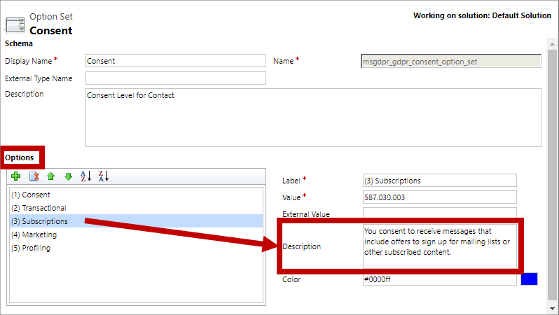
Ulteriori informazioni: Protezione dei dati personali e privacy
Creare un record di impostazioni del contenuto per i messaggi di richiesta di conferma
Tutti i messaggi e-mail di marketing includono valori dinamici estratti dal record di impostazioni del contenuto associato al messaggio al momento dell'invio. A differenza della maggior parte dei messaggi e-mail di marketing, inviati da un percorso del cliente che determina le impostazioni del contenuto da utilizzare, i messaggi per il consenso vengono spesso inviati fuori dal contesto di un percorso del cliente. Pertanto, devi avere un record di impostazioni del contenuto disponibile per l'uso con tali messaggi.
Potrebbe essere utile avere un solo record di impostazioni del contenuto configurato per il sistema e già utilizzato per tutti i percorsi del cliente oppure più record da utilizzare in contesti diversi. Puoi riutilizzare uno qualsiasi di questi record per i messaggi di richiesta di conferma in base alle tue esigenze oppure crearne uno nuovo dedicato solo a questi messaggi.
Esamina i tuoi record di impostazioni del contenuto e decidi quale utilizzare (o creane un nuovo se necessario).
La scelta del record di impostazioni del contenuto da utilizzare per tutti i messaggi di richiesta di conferma avviene contestualmente alla configurazione del doppio consenso esplicito globale per la tua istanza, come descritto più avanti in questo argomento.
Altre informazioni: Utilizzare le impostazioni di contenuto per configurare archivi di valori standard e obbligatori per i messaggi e-mail
Creare una pagina di ringraziamento per ogni tipo di conferma
Quando un contatto fa clic sul collegamento di conferma in un messaggio e-mail di conferma, marketing in uscita registra la conferma, applica l'azione richiesta e reindirizza il browser del contatto su una pagina di ringraziamento. Devi creare le tue pagine di ringraziamento come pagine di marketing in marketing in uscita. Per assisterti nelle fasi iniziali di questa procedura vengono forniti modelli di pagine di ringraziamento predefiniti.
Configurare e abilitare il doppio consenso esplicito globale sulla tua istanza
La funzionalità del doppio consenso esplicito viene applicata a livello globale per la tua istanza di marketing in uscita. Quando è abilitata, il doppio consenso esplicito sarà obbligatorio per tutte le richieste di nuove sottoscrizioni e di aumento del livello di consenso e le stesse impostazioni si applicheranno a tutti i livelli.
Prima di iniziare a configurare e abilitare il doppio consenso esplicito globale, assicurati che nel sistema siano disponibili tutti gli altri elementi descritti in precedenza in questo argomento, tra cui:
- Un messaggio e-mail di richiesta di conferma della sottoscrizione.
- Un messaggio e-mail di richiesta di conferma di aumento del livello di consenso.
- Un record di impostazioni del contenuto da utilizzare con tutti i messaggi di richiesta di conferma.
- Una pagina di ringraziamento su cui essere reindirizzati quando un contatto conferma ogni tipo di richiesta.
Per configurare e abilitare il sistema del doppio consenso esplicito globale:
Vai a Impostazioni>Impostazioni avanzate>Impostazioni di marketing>Impostazioni di marketing predefinite.
Viene aperto un elenco dei record di impostazioni predefinite. In genere, sarà presente un solo record in questo punto. Apri il record disponibile o quello al momento attivo (con il campo Predefinito impostato su Sì).
Apri la scheda Doppio consenso esplicito nella pagina Impostazioni di marketing predefinite.
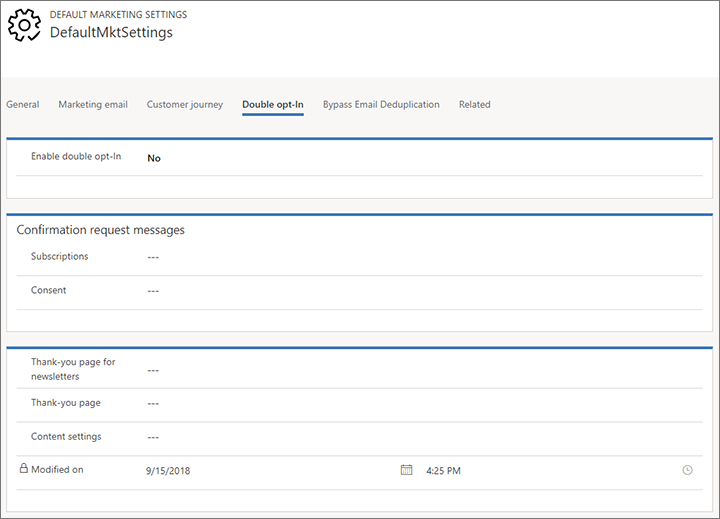
Definisci le impostazioni seguenti:
- Abilita doppio consenso esplicito: imposta su Sì per abilitare il doppio consenso esplicito globale sulla tua istanza. Imposta su No per disabilitarlo.
- Sottoscrizioni: identifica il messaggio e-mail di marketing creato da inviare ai contatti quando si aggiungono a un elenco di sottoscrizioni.
- Consenso: identifica il messaggio e-mail di marketing creato da inviare ai contatti quando inviano una richiesta di aumento del loro livello di consenso.
- Pagina di ringraziamento per newsletter: seleziona una pagina di marketing da mostrare ai contatti dopo che hanno confermato una nuova sottoscrizione.
- Pagina di ringraziamento: seleziona una pagina di marketing da mostrare ai contatti dopo che hanno confermato di voler aumentare il loro livello di consenso.
- Impostazioni del contenuto: identifica il record di impostazioni del contenuto che hai scelto di utilizzare per tutti i messaggi per il doppio consenso esplicito.
Seleziona il pulsante Salva nell'angolo inferiore destro per salvare le impostazioni.